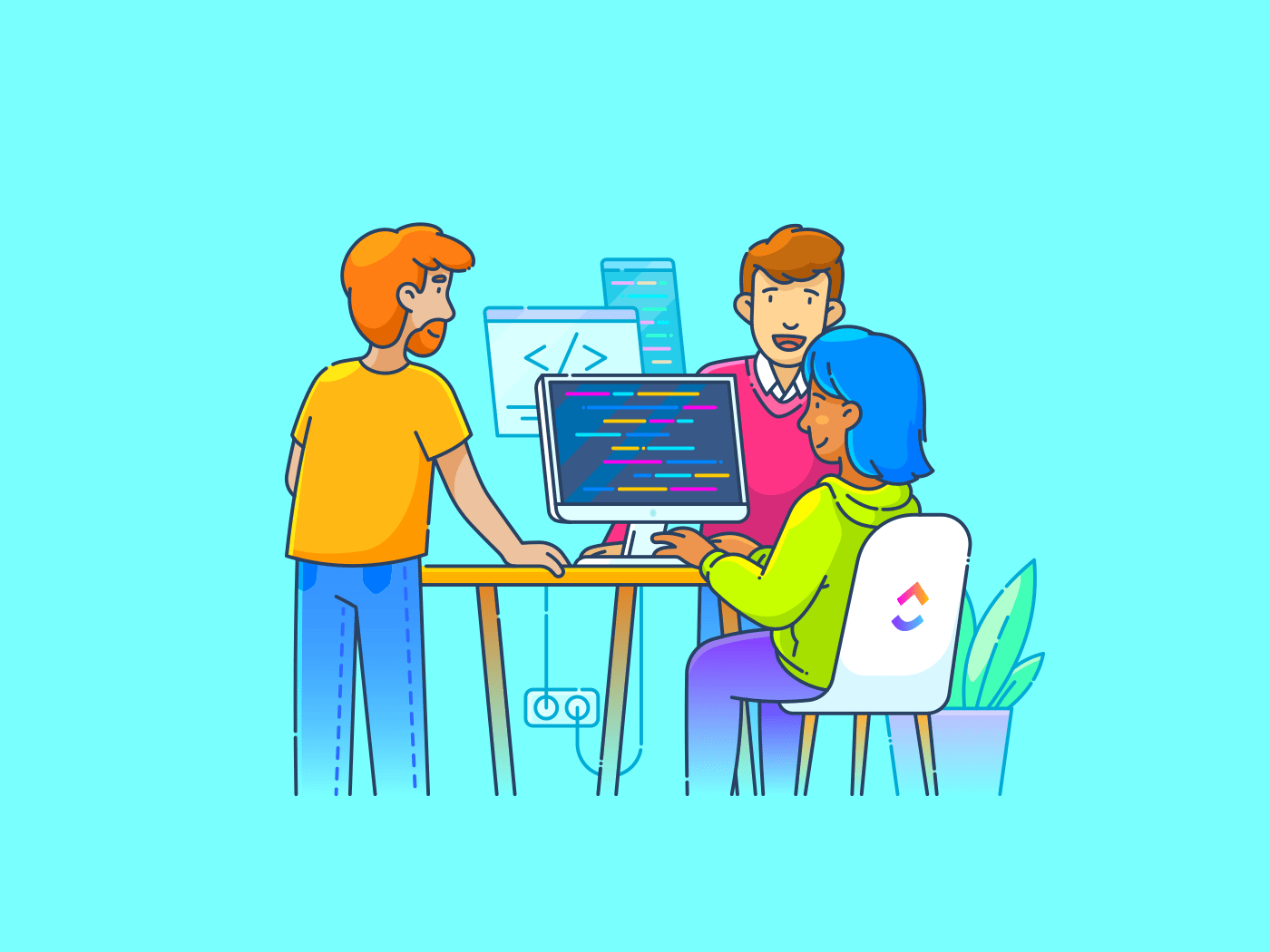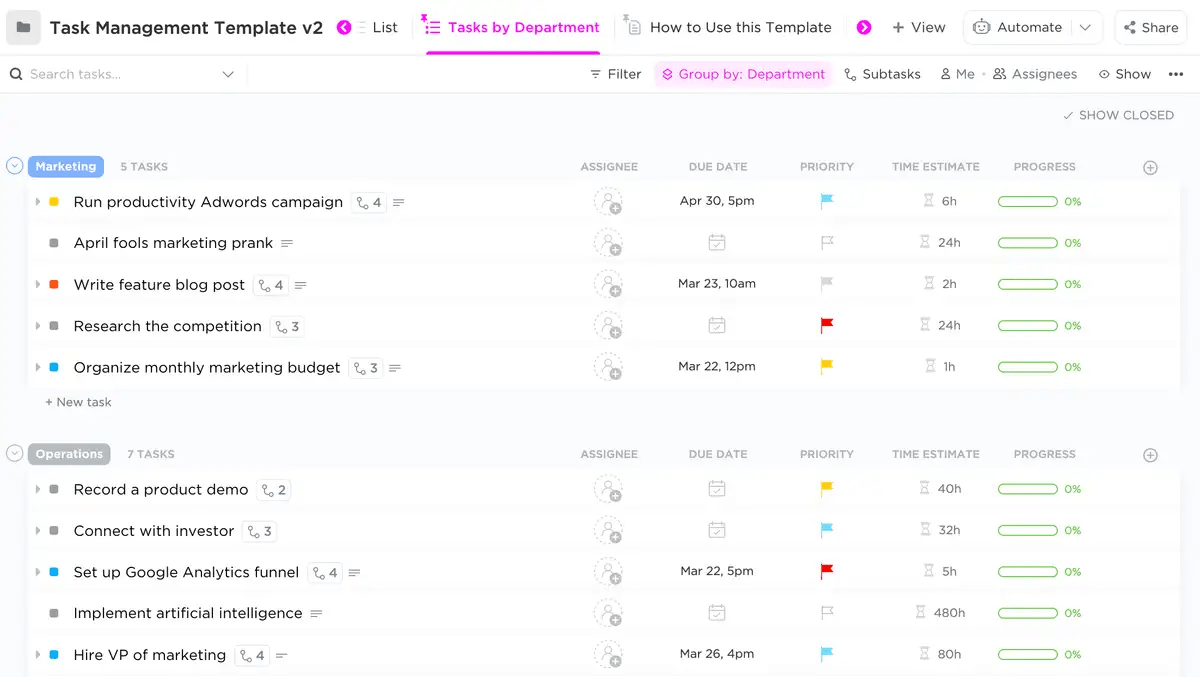Questa affermazione vi sembra vera? continuiamo a usare gli stessi strumenti anche se sappiamo che c'è un'alternativa migliore. Una delle ragioni principali è che l'attività di migrazione dei dati da uno strumento all'altro ci sembra troppo impegnativa da affrontare"_.
Questo potrebbe essere il caso di molti project manager che utilizzano Jira.
Naturalmente, il software Jira è molto popolare per il project management. Ma forse vi siete trovati in situazioni in cui cercavate un'alternativa più efficiente. Oppure volete cambiare le cose, esplorando un nuovo strumento più adatto al flusso di lavoro del vostro team.
Qualunque sia la ragione, spostare i dati dei progetti da Jira può essere scoraggiante e quindi viene da chiedersi: come esportare da Jira?
Non temete, perché noi abbiamo le risposte!
In questo post esploreremo i modi per migrare i dati dei progetti da Jira a un altro strumento. Parleremo anche di strumenti alternativi di project management con capacità di esportazione dei dati migliorate.
Iniziamo! 🚀
Come esportare i dati da Jira ad altre app
A seconda delle esigenze, è possibile esportare i dati da Jira in vari formati I formati più comuni sono CSV (Comma-Separated Values) ed Excel. Entrambi sono ampiamente utilizzati per l'analisi dei dati e la reportistica.
Ecco una **guida passo passo all'esportazione di progetti e attività di Jira:
Esportazione di base: file CSV e foglio di calcolo Excel
Ideale per: piccoli insiemi di dati, semplici reportistica Excel o trasferimento di dati ad applicazioni di foglio di calcolo
Limiti: Opzioni di formattazione limitate, difficoltà a gestire insiemi di dati di grandi dimensioni e mancanza di capacità di filtraggio avanzate
1. Esportazione in CSV
Ecco come esportare i file in CSV:
Passaggio 1: fare clic sul navigatore Problemi
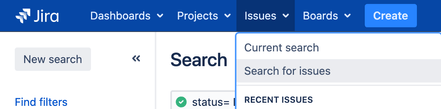
- Accedere alla dashboard di Jira e fare clic su "Problemi" nel menu in alto.
- Selezionate "Cerca problemi" per aprire il navigatore dei problemi.
Passaggio 2: filtrare i problemi
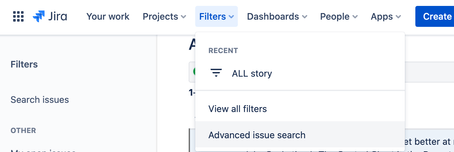
- Utilizzare i filtri per selezionare i problemi da esportare. È possibile filtrare per progetto, tipo di problema, stato, assegnatario e altro ancora.
Passaggio 3: scegliere le colonne
- Fare clic sul pulsante 'Colonne' per selezionare i campi da includere nell'esportazione. Questo può essere personalizzato in base alle proprie esigenze.
Passaggio 4: Esportazione dei problemi
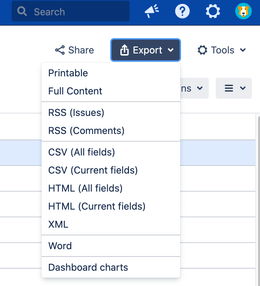
- Fare clic sul pulsante "Esporta" nell'angolo in alto a destra.
- Selezionare "Esporta Excel CSV (tutti i campi)" o "Esporta Excel CSV (campi correnti)" in dipendenza delle proprie esigenze.
Passaggio 5: scaricare il file
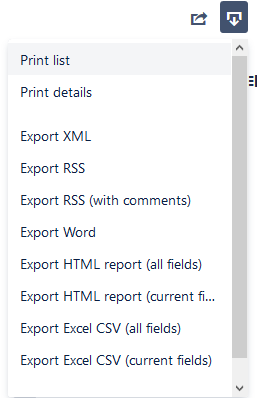
- Il file verrà scaricato sul computer. È possibile aprirlo con Excel o con qualsiasi altra applicazione che supporti i formati CSV.
2. Esportazione in Excel
Ecco come esportare i file da Jira a Excel:
Passaggio 1: fare clic sul navigatore Problemi
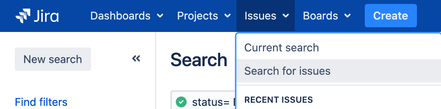
- Seguite gli stessi passaggi menzionati sopra per passare al navigatore delle Menzioni e filtrare i problemi.
Passaggio 2: scegliere le colonne
- Personalizzate le colonne per includere i dati necessari.
Passaggio 3: Esportazione dei problemi
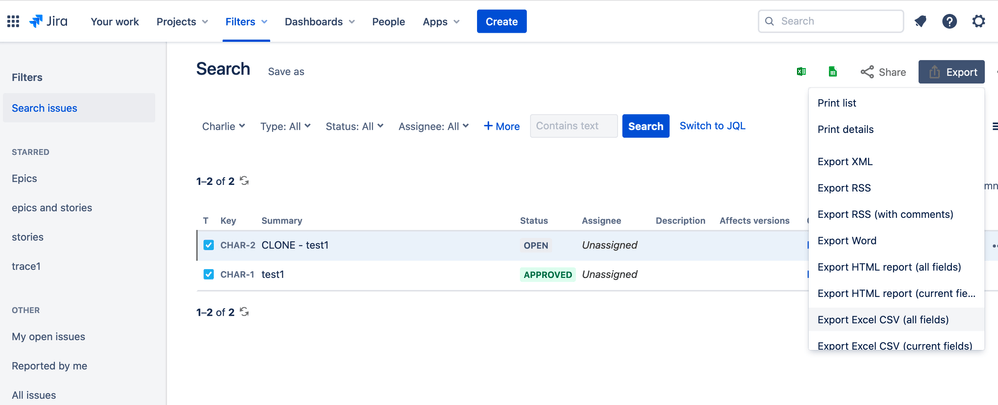
- Fare clic sul pulsante 'Esporta'.
- Selezionare "Esporta Excel (tutti i campi)" o "Esporta Excel (campi correnti)".
Passaggio 4: scaricare il file
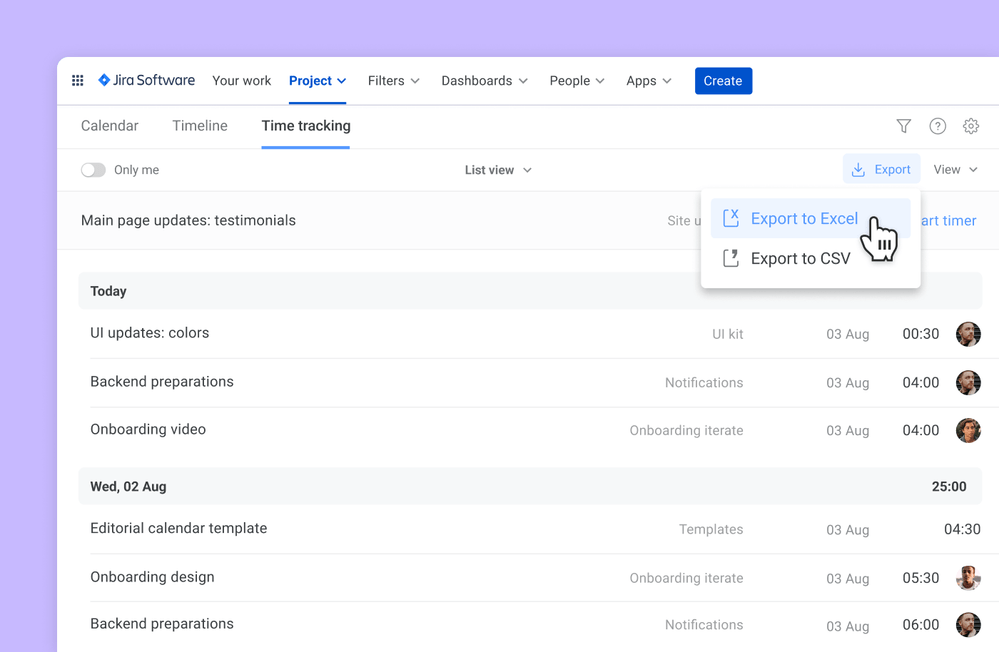
- Verrà scaricato il file Excel, che potrà essere aperto con Microsoft Excel.
3. Esportazione con i plugin di Jira
Ideale per: Esportazioni complesse, formattazione avanzata e integrazione con altri strumenti; spesso fornisce funzionalità/funzione aggiuntive come la trasformazione dei dati, la pianificazione e l'esportazione in formati specifici
**Plugin popolari
- Jira Cloud for Excel: Integra i dati di Jira in Excel
- Better Excel Exporter for Jira: Offre opzioni personalizzate e di formattazione
Sfruttare i plugin di Jira
Oltre all'esportazione diretta in Excel e CSV, è possibile utilizzare i plugin per facilitare l'esportazione:
Passaggio 1: installare il plugin
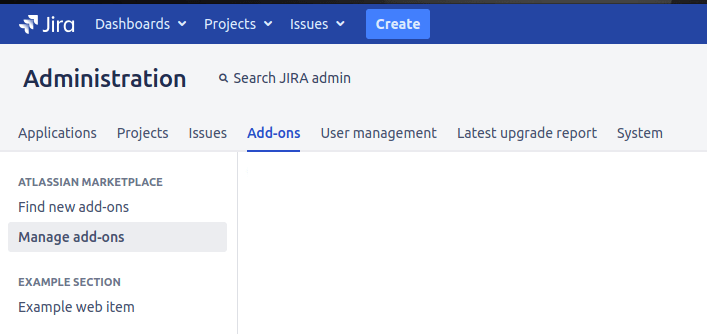
tramite Sviluppatore Atlassian
- Andare in "Amministrazione Jira" e fare clic su "Componenti aggiuntivi".
- Cercare i plugin di esportazione come "Jira Cloud for Excel" o "Better Excel Exporter for Jira" e installarli.
Passaggio 2: Configurazione del plugin
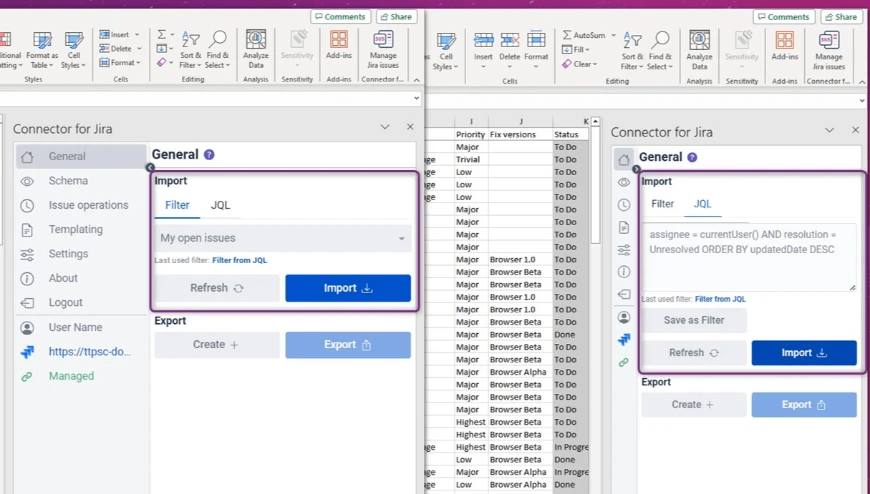
tramite Mercato Atlassian
- Seguire la documentazione del plugin per configurare le impostazioni di esportazione.
Passaggio 3: Esportazione dei dati di Jira
- Utilizzare il plugin per esportare l'istanza di Jira e i dati nel formato desiderato.
4. Opzioni avanzate: API REST di Jira e scripting
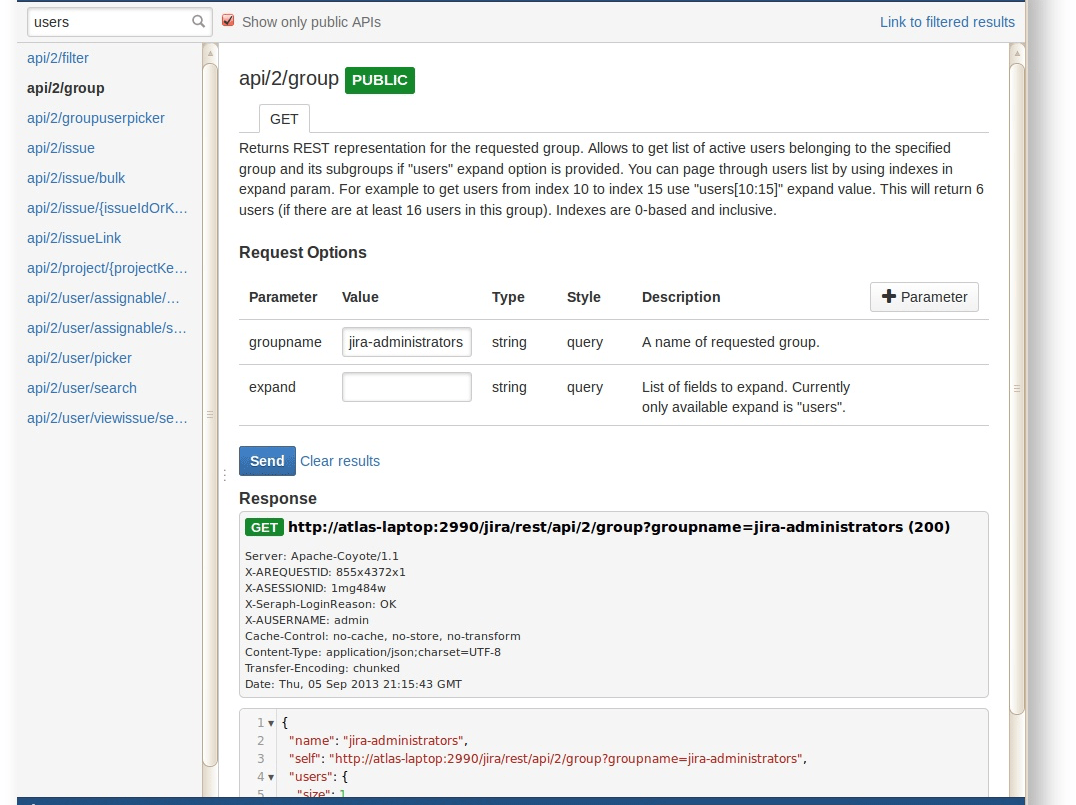
- Ideale per: Grandi insiemi di dati, trasformazioni personalizzate dei dati e Automazioni
- Richieste: Conoscenza della programmazione (Java, Python, ecc.) o familiarità con le API REST
Passaggi
- Comprendere l'API: Imparare gli endpoint e le strutture dati dell'API REST di Jira
- Sviluppare script: Scrivere codice per recuperare, elaborare e formattare i dati secondo le necessità
- Eseguire ed esportare: Eseguire lo script per estrarre i dati e salvarli nel formato desiderato
Considerazioni chiave
Tenere presenti le seguenti raccomandazioni durante l'esportazione di file da Jira:
- Per grandi insiemi di dati, considerare l'utilizzo di plugin o metodi basati su API per una maggiore efficienza
- Scegliere CSV o Excel per le esigenze di base, ma esplorare altri formati (JSON, XML) per casi d'uso specifici
- Preparare i dati esportati per l'analisi rimuovendo duplicati, incongruenze o informazioni irrilevanti
- Assicurarsi che i dati esportati siano conformi alle politiche di sicurezza dell'organizzazione
- Verificare l'accuratezza e la completezza dei dati esportati prima di utilizzarli per scopi critici
- Esplorare strumenti come Tableau o Power BI per creare report personalizzati e dashboard dai dati esportati
- **Esportare e archiviare regolarmente i dati di Jira per proteggerli da perdite o danneggiamenti
Leggi anche: Modelli gratuiti per il project management
Perché esportare i dati da Jira?
Sebbene Jira sia uno strumento eccellente per il project management e il monitoraggio dei problemi, ci sono diversi motivi per cui potrebbe essere necessario esportare i dati da Jira:
1. Esigenze complesse di reportistica
Le funzionalità di reportistica integrate in Jira potrebbero non essere sufficienti per esigenze di reportistica complesse. L'esportazione di tutti i dati in Excel o in altri strumenti di BI consente un'analisi più avanzata.
2. Integrazione dei dati
L'esportazione dei dati potrebbe essere necessaria per integrare i dati di Jira con altri strumenti, come CRM, ERP o project management.
3. Backup e archiviazione
L'esportazione regolare dei dati può servire come backup e aiutare ad archiviare i vecchi progetti.
4. Migrazione ad altri strumenti
Se state passando da Jira a un altro strumento di project management, l'esportazione dei dati è un passaggio necessario nel processo di migrazione.
5. Problemi di prestazioni
Grandi quantità di dati in Jira possono rallentare il sistema. L'esportazione e l'archiviazione dei vecchi dati può contribuire a migliorare le prestazioni.
Leggi anche: i 15 migliori strumenti di sviluppo software per il 2024
Alternative a Jira
Con l'evoluzione delle aziende e la realizzazione di prodotti sempre più complessi, potreste aver bisogno di strumenti più semplici da usare e di comode funzionalità per terminare il vostro lavoro.
Considerando i limiti di Jita, una soluzione più olistica come Il software per il project management agile di ClickUp potrebbe essere più adatto al vostro team.
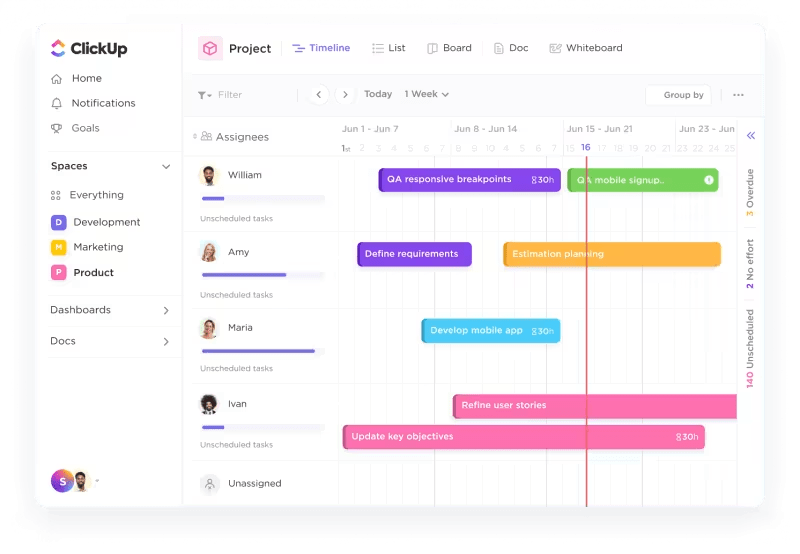
Gestite roadmap di prodotto, backlog e sprint con Agile Project Management di ClickUp
Con la matrice di funzionalità/funzione di ClickUp, potete:
- Prendere in mano il viaggio del vostro prodotto dalla concezione al lancio. Progettare flussi di lavoro adattabili, semplificare i passaggi tra i team e centralizzare tutte le informazioni in un unico luogo
- Integrare la collaborazione con strumenti robusti che mantengono tutti in sincronizzazione. Gestite del team le attività, taggate i membri per gli aggiornamenti e rimanete informati con le notifiche
- Valutare l'impatto e i compromessi di idee di prodotto, problemi e nuove funzionalità utilizzando campi personalizzati e formule, aiutandovi a prendere decisioni migliori in termini di priorità
- Identificare rapidamente i colli di bottiglia per mantenere lo slancio del progetto. Ordinate le Bacheche per stato, data di scadenza, priorità e altro ancora, per garantire che il team rimanga allineato durante tutto il progetto
Inoltre, La suite ClickUp per il project management è ricca di funzionalità/funzione ed è stata progettata per semplificare i flussi di lavoro e rafforzare la collaborazione del team.

Semplificate i flussi di lavoro dei vostri progetti con il Project Management Software di ClickUp
Dispone di funzioni avanzate per la gestione di progetti e gestione delle attività funzionalità/funzione che possono aiutarvi:
- Organizzare i progetti con più di 15Visualizzazioni ClickUp e ordina le attività in base a campi personalizzati e alle dipendenze
- Automazioni di attività ripetitive e creazione di flussi di lavoro personalizzati per snellire il vostro processo conAutomazioni di ClickUp
- Prioritizza le attività, visualizza lo stato nei grafici di Gantt e collabora senza problemi durante gli sprint. ClickUp si rivolge ai team Agile grazie alla sua intuitivitàpiano di sprint intuitivo strumenti
- Ottenete preziose informazioni con le robuste funzionalità di reportistica di ClickUp. Tracciate lo stato di avanzamento, identificate i colli di bottiglia e prendete decisioni basate sui dati per ottimizzare i vostri progetti
- Allinea il tuo team con strumenti di pianificazione degli sprint cancellatiObiettivi di ClickUp monitoraggio. Le funzionalità/funzione di ClickUp, come la chat in tempo reale e la modifica dei documenti, promuovono una comunicazione continua e assicurano che tutti siano sulla stessa pagina
È inoltre possibile scegliere Gestione del project management del team software di ClickUp soluzione per un'attività più salutare alternativa a Jira .
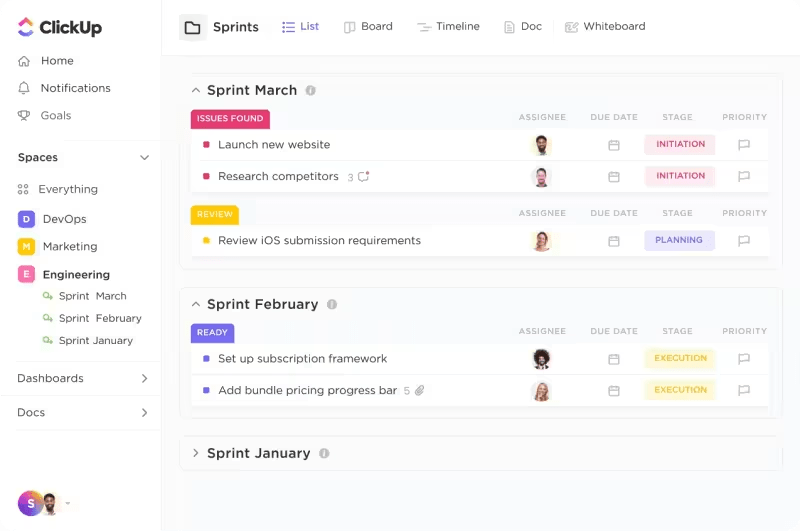
Sprints attraverso le epiche con i flussi di lavoro agili su ClickUp Software Teams Project Management Solution
Ecco alcuni suggerimenti per iniziare:
- Organizzare il vostro spazio di lavoro in aree di lavoro per diversi team o progetti e creare cartelle Sprint all'interno di questi spazi per categorizzare le attività in base a sprint, funzionalità/funzione o altri criteri
- Definite stati personalizzati delle attività in linea con il vostro flusso di lavoro, come "Backlog", "In corso", "Code Review", "QA" e "Da fare"
- Usare ClickUpgerarchie delle attività di ClickUp per suddividere grandi progetti in attività e sottoattività gestibili. In questo modo è facile monitorare lo stato di avanzamento a livello granulare
- Aggiungerecampi personalizzati alle attività per catturare informazioni importanti come priorità, punti della storia, date di scadenza o qualsiasi altra metrica rilevante
- Creare Sprints per gestire lo sviluppo iterativo Utilizzare la funzionalità/funzione Sprint per pianificare, eseguire e rivedere il lavoro a cicli
- Usate le tavole Kanban di ClickUp per visualizzare il vostro flusso di lavoro. Spostate le attività nelle diverse fasi del processo di sviluppo per monitorare lo stato e identificare i colli di bottiglia
- Integrare ClickUp con i più diffusi strumenti di sviluppo come GitHub, Gitlab e Bitbucket per aggiornare automaticamente le attività in base ai commit e alle richieste pull
- Creazione di file personalizzatiDashboard per visualizzare le metriche chiave e lo stato del progetto. Utilizzare widget per visualizzare informazioni come le percentuali di completamento delle attività, i grafici di burndown e la distribuzione del carico di lavoro
Leggi anche: I 18 migliori software di automazione delle attività per il 2024 (definizioni ed esempi)
Ecco come ClickUp si differenzia da Jira
ClickUp è noto per la sua interfaccia user-friendly, che può essere più facile da comprendere per i nuovi membri del team rispetto a Jira. Offre un piano gratuito con solide funzionalità/funzione, che lo rende una soluzione economica per i team di piccole e medie dimensioni.
Le estese opzioni di personalizzazione di ClickUp consentono ai team di adattare la piattaforma al loro specifico flusso di lavoro senza bisogno di configurazioni estese. Integrazione gestione delle attività la gestione delle attività, della documentazione, del monitoraggio del tempo e della reportistica in un'unica piattaforma riduce la necessità di passare da uno strumento all'altro.
I modelli predefiniti di ClickUp semplificano ulteriormente i processi. Ecco i due modelli migliori per questo caso d'uso:
1. Modello di ClickUp per il monitoraggio di bug e problemi
/$$cta/ https://clickup.com/blog/wp-content/uploads/2024/08/image-173.png Eliminate i bug e risolvete facilmente i difetti con il modello di monitoraggio dei bug e dei problemi di ClickUp https://app.clickup.com/signup?modello=t-90090421835&dipartimento=ingegneria-product&\_gl=1\*1ph77q\*\_gclcl_aw\*R0NMLjE3MjEyODA4OTIuQ2p3S0NBancxOTIwQmhBM0Vpd0FKVDNsU1liTXJ5Q3gwQkkza2tVTWdiUTc1S2hoVmVcFJUbFZiRTQ4T21CU0JDLURnd1FoSE5NU1dSb0NEeDRRQXZEX0J3RQ..\*\_gcl\_au\*MTY2MDAwMzUyOS4xNzE3NDgxMzEzLjE5NDk4MDMwNjQuMTcyMDUxMDA5NC4xNzIwNTEwMDk0 Scarica questo modello /%cta/
Con il Modello per il monitoraggio dei bug e dei problemi di ClickUp è possibile implementare il monitoraggio dei bug senza sforzo.
Alcuni suggerimenti rapidi per sfruttare al meglio questo modello:
- Semplificare il flusso di lavoro definendo chiaramente ogni fase del ciclo di vita del bug
- Cogliere i dettagli essenziali per ogni bug, facilitando la definizione delle priorità e la risoluzione accurata dei problemi
- Risparmiare tempo creando rapidamente attività con tutti i campi necessari e stati precompilati
- Visualizzare e gestire i bug in base alle preferenze del team
- Centralizzare il monitoraggio dei bug all'interno del set di strumenti esistenti per un flusso di lavoro senza interruzioni
- Creare dashboard personalizzate per visualizzare metriche chiave come i problemi aperti, il tempo medio di risoluzione e i bug per gravità. Il monitoraggio in corso aiuta a monitorare lo stato e a identificare le aree che richiedono attenzione
2. Modello di gestione delle attività di ClickUp
Visualizzazione e ottimizzazione dei flussi di lavoro con il modello di gestione delle attività di ClickUp
Un altro modello eccellente è Modello di gestione delle attività di ClickUp . Il modello offre stati personalizzati, campi, dipendenze dalle attività, viste multiple (Elenco, Bacheca, Calendario, Gantt), automazione, tracciamento del tempo e integrazioni con strumenti come Slack e Google Calendar.
Semplifica la gestione delle attività attraverso l'automazione e flussi di lavoro efficienti, rendendolo ideale per team con competenze tecniche diverse.
Ecco alcuni suggerimenti rapidi per gestire le attività di ClickUp:
- Organizzare le attività fino ai dettagli più piccoli in un Elenco personalizzato
- Pianificare e dare priorità alle attività su una classica lavagna Kanban
- Scoprire il carico di lavoro di ognuno per un'assegnazione intelligente delle attività
- Calendario con flessibilità su un calendario drag-and-drop
Attività di ClickUp consente di pianificare, organizzare e collaborare a qualsiasi progetto, adattandosi perfettamente a qualsiasi flusso di lavoro o tipo di lavoro
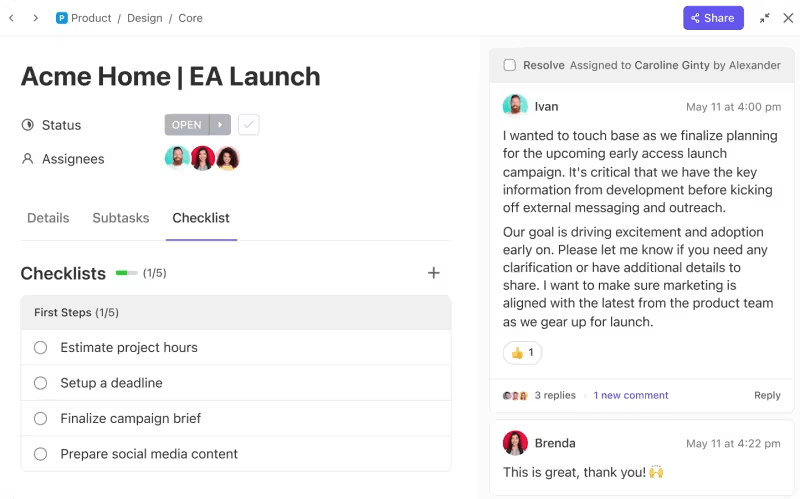
Creare e collaborare ai progetti in modo efficiente con le attività di ClickUp Tasks
Questa funzionalità/funzione può aiutarvi:
- Gestire vari tipi di attività per adattarsi al vostro settore e alle esigenze del vostro team
- Prioritizzare in modo efficace con cinque livelli di priorità, da basso a urgente, ciascuno con codice colore per una facile identificazione e un'azione immediata
- Ottieni una visione chiara delle interdipendenze dei progetti aggiungendo relazioni e dipendenze dalle attività, assicurandoti di capire come i tuoi progetti si influenzano l'un l'altro
ClickUp ha cambiato le carte in tavola per la mia azienda e mi ha permesso di crescere. Mi ha davvero permesso di crescere e di monitorare i dati in un modo che non ero mai stato in grado di fare prima"
Chaya Fischman, Presidente, Brand Right Marketing
Leggi anche: ClickUp vs. Jira. Jira: Quale strumento di project management è il migliore?
Migrare a ClickUp da Jira
La migrazione da Jira a ClickUp può essere estremamente agevole se si seguono questi passaggi dettagliati:
Fase 1: preparazione
- Analizzate i progetti, i flussi di lavoro e i dati esistenti in Jira. Determinare ciò che deve essere migrato e identificare eventuali problemi potenziali
- Delineare i passaggi e la Sequenza della migrazione. Includere tutte le parti interessate e definire i loro ruoli nel processo
Fase 2: impostazione
- Se non l'avete ancora fatto, create un account ClickUp
- Replicate il vostroStruttura del project management di Jira in ClickUp. Create spazi per diversi team o reparti e organizzate cartelle ed elenchi all'interno di ogni spazio per rispecchiare i vostri progetti Jira
Fase 3: integrazione
- Andate alla pagina Integrazione di ClickUp e trovateIntegrazione con Jira
- Seguite i prompt per autorizzare ClickUp ad accedere al vostro account Jira. Ciò richiede le autorizzazioni di amministratore in Jira
- Scegliere i progetti, i problemi di Jira e i dati specifici che si desidera importare da Jira a ClickUp. È possibile selezionare tutti i dati o solo parti specifiche, a seconda delle proprie esigenze
Fase 4: migrazione dei dati
- Avviare il processo di importazione dei dati. ClickUp si occuperà della migrazione, inserendo i dati di Jira negli spazi, nelle cartelle e negli elenchi di ClickUp corrispondenti
- Tenete d'occhio lo stato di avanzamento della migrazione. ClickUp fornisce aggiornamenti sullo stato e avvisi in caso di problemi
Fase 5: Attività successive alla migrazione
- Una volta completata la migrazione, esaminare i dati importati in ClickUp. Assicurarsi che tutti i progetti, le attività e i problemi siano stati trasferiti con precisione
- Personalizzare i flussi di lavoro di ClickUp per adattarli o migliorarli ai flussi di lavoro di Jira. ClickUp offre opzioni di personalizzazione avanzate, quindi approfittatene per ottimizzare i vostri processi
- Infine, non dimenticate di utilizzare le funzionalità/funzione di ClickUp per ottimizzare le attività ripetitive e migliorare la produttività
Fase 6: formazione e adozione
- Teams può organizzare sessioni di formazione per il vostro team per fargli conoscere l'interfaccia e le funzionalità/funzione di ClickUp. Le risorse di aiuto, le esercitazioni e i tutorial di ClickUpClickUp University sono anche ottimi modi per capire le cose
- Raccogliere i feedback degli utenti per identificare eventuali problemi o aree da migliorare. Apportare le modifiche necessarie in base a questo feedback
Fase 7: Ottimizzazione e scalabilità
- Una volta che il vostro team ha acquisito dimestichezza con le funzioni di base, esplorate le funzionalità avanzate come dashboard personalizzate, obiettivi e monitoraggio del tempo per migliorare ulteriormente la gestione del progetto e delle attività
- Man mano che il team cresce, continuate a ottimizzare e scalare la configurazione di ClickUp. Aggiungete nuovi spazi, cartelle ed elenchi, se necessario, per accogliere nuovi progetti e team
Leggi anche: i 15 migliori strumenti di project management nel 2024
Campione nella gestione delle attività con ClickUp!
L'esportazione dei dati da Jira è un'abilità necessaria per i gestori del progetto e i team lead che devono eseguire analisi avanzate, integrarsi con altri strumenti o migrare su piattaforme diverse.
Sebbene Jira sia uno strumento solido per la gestione dei progetti, ci sono scenari in cui l'esportazione dei dati verso altri strumenti è vantaggiosa.
Alternative come ClickUp possono offrire funzionalità avanzate di project management e di attività, monitoraggio dei bug, piano di sprint, e automazione del flusso di lavoro.
Sfruttando i modelli e le capacità di integrazione di ClickUp, i Teams possono ottenere un project management semplificato ed efficiente e una migliore produttività complessiva. Fate un giro su ClickUp oggi!